כיצד לכבות צלילי התראה על אפליקציות ב- Windows 10
מיקרוסופט Windows 10 גיבור / / March 19, 2020
עודכן לאחרונה ב

צלילי התראה באפליקציה מהמחשב שלך יכולים להיות מעצבנים. כך תוכלו לכבות את כל צלילי ההתראות על האפליקציה או להשתיק אפליקציות בודדות.
ממש כמו בטלפון שלך, התראות על אפליקציות מופעלות חלונות 10 מועילים ובמקרים מסוימים נחוצים. הודעות מביאות תזכורות לאירועים, שיחות צוות והודעות דוא"ל חשובות. ובכל זאת, הפעלת מערכת פעמון מערכת בכל פעם שאתה מקבל ציוץ חדש או חיבור מכשיר יכול להיות מעצבן.
מתחיל עם גרסת Windows 10 1909 aka "עדכון נובמבר 2019" אתה יכול לכבות את כל צלילי ההתראות על אפליקציות, ועדיין לקבל הודעה חזותית על המסך שלך. כך תוכלו לעשות זאת או פשוט לכבות צלילי התראה על אפליקציות בודדות.
השבת את צלילי ההתראה על אפליקציות של Windows 10
כדי להשתיק את כל התראות האפליקציות במכה אחת, ראש אל הגדרות> מערכת> הודעה ופעולות. ואז מתחת לסעיף התראות בטל את הסימון בתיבה "אפשר להתראות להשמיע צלילים".
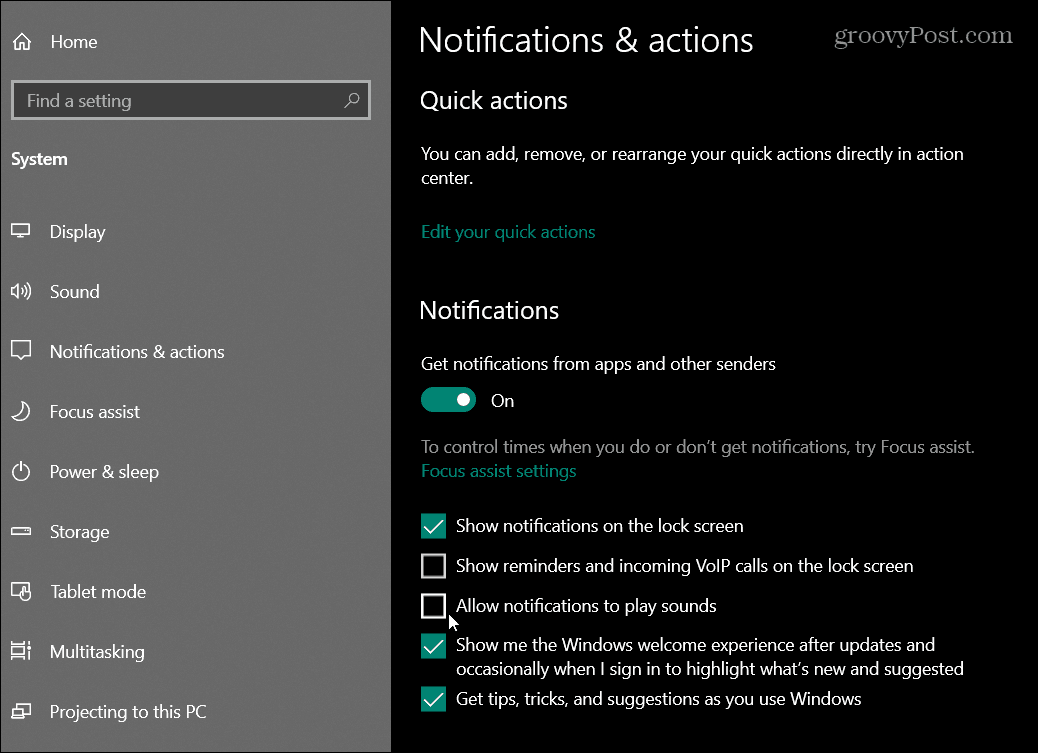
כמו כן, ראוי לציין שעם Windows 10 גרסת 1909 תוכל להגיע להגדרות מרכז ההודעות והפעולה על ידי פתיחת מרכז הפעולות ולחיצה על נהל התראות קישור בפינה השמאלית העליונה.

בכל דרך שתגיע לשם, לאחר ביטול הסימון של אפשרות זו, לא תקבל עוד קולות התראה, אך עדיין תוכל לראות את התראות הנוסח על המסך ובמרכז הפעולות.
עכשיו אתה יכול פשוט להשבית צלילי התראה על אפליקציות בודדות. אתה עושה את זה מאותו קטע של הגדרות> מערכת> הודעה ופעולות. ואז גלול למטה ולחץ על האפליקציה שתרצה לשתוק.

ואז כבה את המתג "הפעל צליל כשמגיעה הודעה".
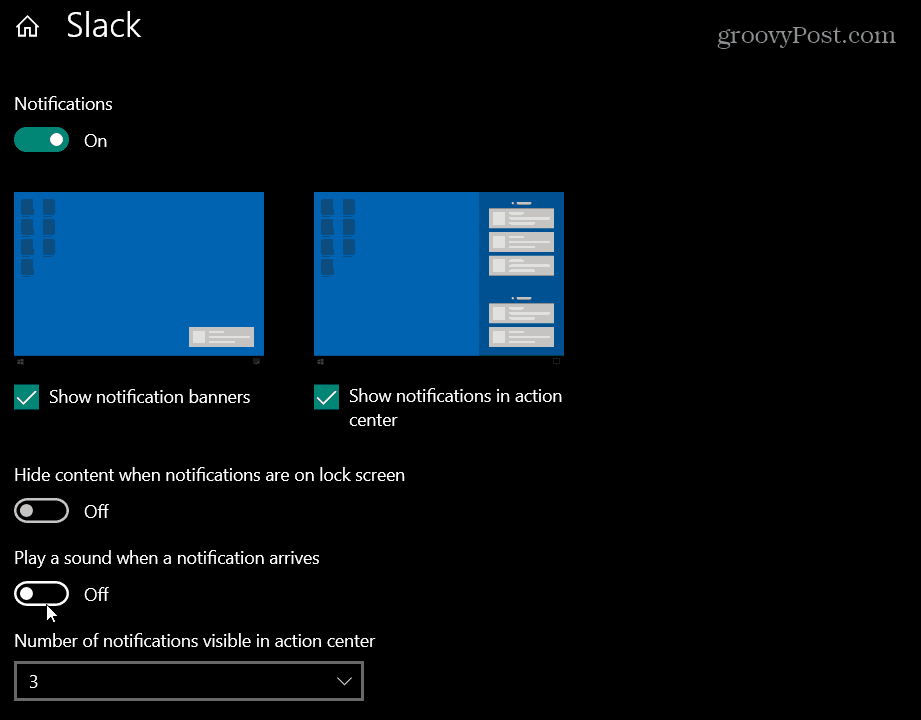
קדימה, עשה זאת עבור כל אפליקציה שתרצה לשתוק. תלוי במספר האפליקציות שתרצו להשתיק שיטה זו קצת מייגעת. אבל אם יש לך רק אחד או שניים, זה לא עניין גדול.
אם אתה רוצה לשמור על האפליקציות שלך או כל חלק מהן בשקט כשאתה בפגישה, ככל הנראה הכי קל להשתמש באפשרות הראשונה. פשוט לחץ נהל התראות ממרכז הפעולות ואז בטל את הסימון באפשרות "אפשר להתראות להשמיע צלילים". ואז בדוק זאת שוב כשרוצים צלילי התראה.



